株式会社PassFab
【PassFab Duplicate File Deleter】公式サイト:https://bit.ly/3N0Mqtg
【PassFab Duplicate File Deleter】は10月18日にwin2.2.1バージョンに更新しました。このバージョンではいくつかのバグが修正されました。
パソコンで動画ファイルを取扱うと、いつの間にか空き容量が少なくなってしまうことがありますので、定期的に重複動画を検索して削除できる方法があると便利です。増えてしまった重複ファイルを手作業で削除するのには限界がありますので、動画重複フリーソフトや類似動画の検出アプリの利用を検討するユーザーも多いでしょう。そこでこの記事では、パソコンでの重複・類似動画を検索し削除するアプリをご紹介します。
コンテンツ
パソコンでの重複・類似動画を検索し削除する必要は?
パソコンでの重複・類似動画を検索し削除するアプリは?
アプリ1:専門ツールPassFab Duplicate File Deleterで重複・類似動画を検索し削除する
アプリ2:FavDuplicateMovieCheckerで削除する
アプリ3:Easy Duplicate Finder で削除する
アプリ4:Auslogics Duplicate File Finder で削除する
まとめ
関連記事
パソコンでの重複・類似動画を検索し削除する必要は?
パソコンで重複・類似の動画ファイルを検索して削除するとストレージの空き容量を保つことができます。パソコンのディスク容量に余裕を持たせることで動きが重くなることを防ぎつつ、動画以外の必要なファイルを保存するための容量を確保できることから、重複・類似動画の削除作業は必要といえるでしょう。
パソコンでの重複・類似動画を検索し削除するアプリは?
手作業で1つずつ重複・類似していそうな動画を確認して削除する方法は対象となる動画ファイルが少ない場合は可能ですが、保存されている動画が多くなると気が遠くなる作業となります。パソコンでの重複・類似動画を検索し削除する便利なアプリがありますので、いくつかご紹介します。
アプリ1:専門ツールPassFab Duplicate File Deleterで重複・類似動画を検索し削除する
【PassFab Duplicate File Deleter】無料ダウンロード:https://bit.ly/3N0Mqtg
動画の重複を検出できる専門ツールPassFab Duplicate File DeleterはWindows 11/10/8.1/8/7とmacOS 10.11-13に対応しており、15ファイルまで無料で削除できます。さらに、類似動画を検出する機能もあり、SBフラッシュディスクやSDカードなどをサポートするので幅広い場面で使えるツールです。専門ツールPassFab Duplicate File Deleterの特徴としては、正確で高度な検出速度、ファイルの削除時に確認メッセージを表示してファイルの誤削除防止機能、そして重複ファイルのプレビューなどが挙げられるでしょう。
Step1:PassFab Duplicate File Deleterをパソコンにインストールして起動します。類似動画を検出したいフォルダをドラッグ&ドロップします。

Step2:歯車アイコンをクリックしてスキャンモードを設定します。スキャンモードではスキャンするデータのサイズ、ファイル形式などの詳細を選択できます。設定が完了したら「重複アイテムをスキャン」をクリックしましょう。

Step3:検索結果が表示されますのでプレビューしたり、表示を切り替えたりしながら確認し、不要な動画にチェックを入れます。
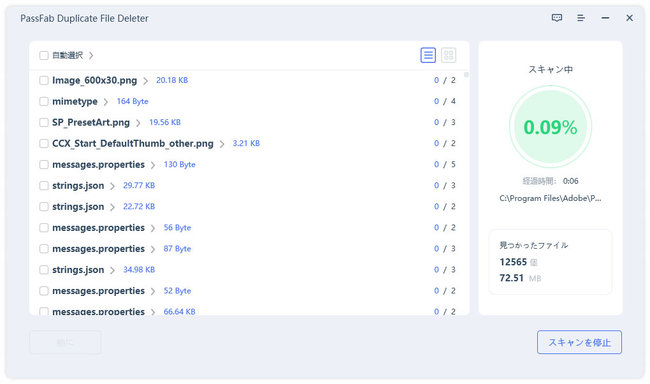
Step4:不要な動画の選択が終わったら「重複排除」を押して削除します。
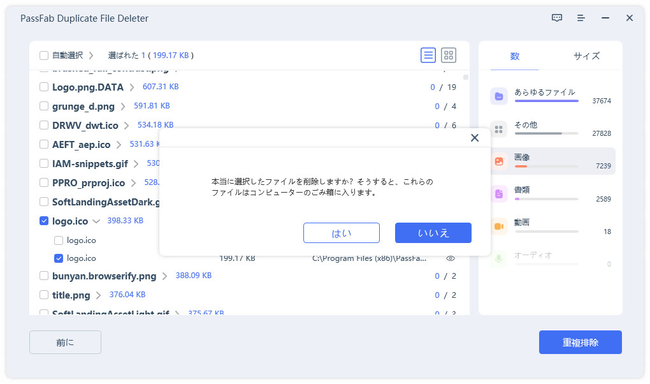
【PassFab Duplicate File Deleter】無料ダウンロー:https://bit.ly/3N0Mqtg
アプリ2:FavDuplicateMovieCheckerで削除する
FavDuplicateMovieCheckerは動画の重複を検索して削除できるフリーソフトです。Windows 10/8/7/Vista/XP/2000に対応しており、公式ホームページからパソコンにダウンロード可能です。「重複動画を見つけてサムネイルで確認しながら効率的に削除。」の項目からDirectShowのフィルタをインストールするとサムネイルのプレビューが利用できますので試してみてください。
Step1:比較する動画が入っているフォルダを画面下側の「比較対象フォルダ」にドラッグ&ドロップした後、画面右下の「比較開始」をクリックします。
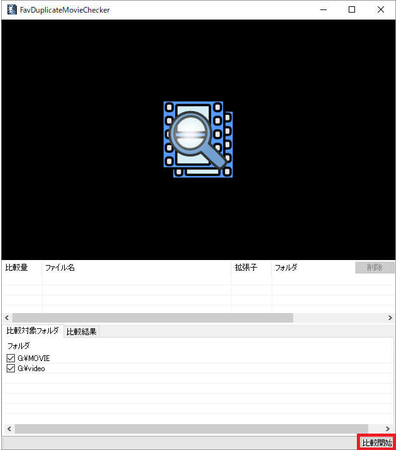
Step2:比較が完了すると「比較結果」の上側に重複動画が表示されるので、不要な動画にチェックを入れて「削除」をクリックします。
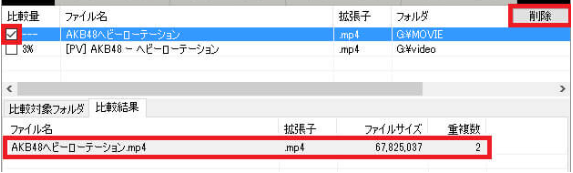
アプリ3:Easy Duplicate Finder で削除する
検索結果が早く表示されると言われるフリーソフトEasy Duplicate FinderはWindows XP / Vista / 7をサポート、言語が英語のため日本語で利用したい場合は日本語化パッチの適応をしなければなりません。日本語化パッチのバージョンとEasy Duplicate Finderのバージョンが合わないと日本語化できませんので注意が必要です。
Step1:重複を探すフォルダを選び、「Add」をクリックし、「File Type」からファイルの種類を指定して「Start」を押します。
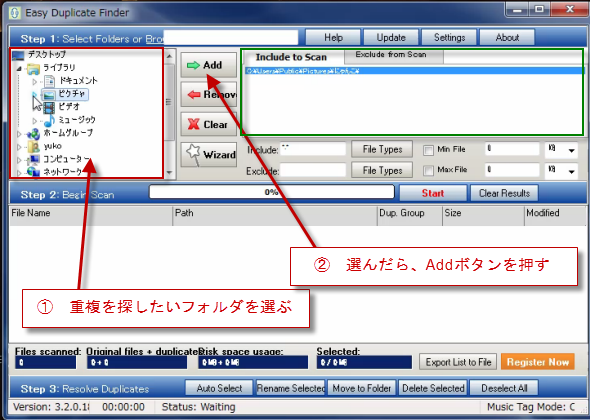
Step2:検索結果が表示されるので必要に応じてプレビューし、不要な場合は「Delete Selected」をクリックします。続いて、ゴミ箱に移動するかどうか確認するメッセージが出ますので、完全に削除する場合は「Delete Files Permanently」にチェックを入れて「OK」を押します。
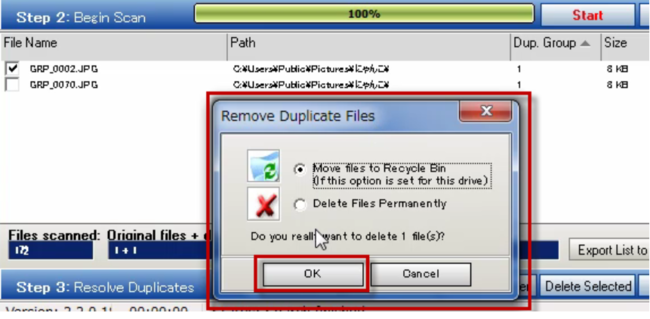
アプリ4:Auslogics Duplicate File Finder で削除する
Windows XP/Vista/7/8/8.1/10で利用できるAuslogics Duplicate File Finderはパソコンの重複動画のほか、画像、オーディオファイル、アーカイブ、アプリケーションの重複を検索して削除する機能を持つフリーソフトです。重複ファイルを削除しても復旧できる機能を持つため、誤って大事なファイルを消してしまっても後から復元できて安心です。
Step1:重複ファイルを検索する画面が表示されますのでファイルの種類や細かい検索条件を設定した後、「検索」をクリックします。

Step2:重複ファイルごとに異なる色で表示されますので、不要な動画にチェックを入れて「選択したファイルを削除」をクリックします。
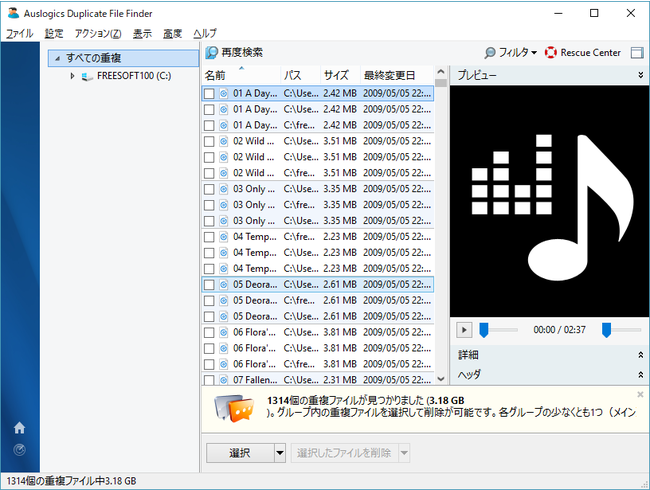
まとめ
今回は重複・類似動画を検索して削除できるフリーソフト(アプリ)をご紹介しました。動画ファイルは他のファイルよりも容量が大きくなる傾向がありますので、ディスク容量を確保するため、定期的にパソコン内にある動画の重複・類似を検出するアプリを使って整理すると効率的でしょう。
ご紹介した中でも専門ツールPassFab Duplicate File Deleterは見やすい操作画面で使いやすく、簡単に重複動画や類似画像を検索して削除できるため初めて動画重複アプリを使うユーザーに最適でしょう。
関連記事
【2022年最新】重複ファイルを検索し削除する方法
https://www.passfab.jp/duplicate-delete/delete-duplicate-files-ways.html
【お勧め3選】重複ファイルを削除するソフトのまとめ
https://www.passfab.jp/duplicate-delete/delete-file-duplicate-soft.html








































